USB TOYOTA PROACE CITY EV 2022 Instructieboekje (in Dutch)
[x] Cancel search | Manufacturer: TOYOTA, Model Year: 2022, Model line: PROACE CITY EV, Model: TOYOTA PROACE CITY EV 2022Pages: 352, PDF Size: 75.88 MB
Page 288 of 352
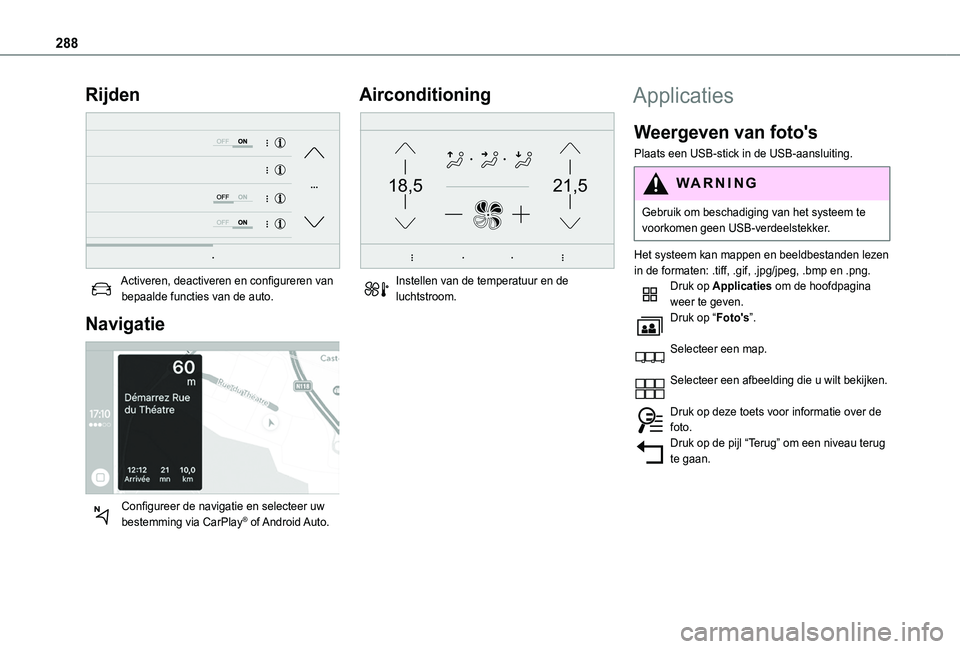
288
Rijden
Activeren, deactiveren en configureren van bepaalde functies van de auto.
Navigatie
Configureer de navigatie en selecteer uw bestemming via CarPlay® of Android Auto.
Airconditioning
21,518,5
Instellen van de temperatuur en de luchtstroom.
Applicaties
Weergeven van foto's
Plaats een USB-stick in de USB-aansluiting.
WARNI NG
Gebruik om beschadiging van het systeem te voorkomen geen USB-verdeelstekker.
Het systeem kan mappen en beeldbestanden lezen in de formaten: .tiff, .gif, .jpg/jpeg, .bmp en .png.Druk op Applicaties om de hoofdpagina weer te geven.Druk op “Foto's”.
Selecteer een map.
Selecteer een afbeelding die u wilt bekijken.
Druk op deze toets voor informatie over de foto.Druk op de pijl “Terug” om een niveau terug te gaan.
Page 289 of 352
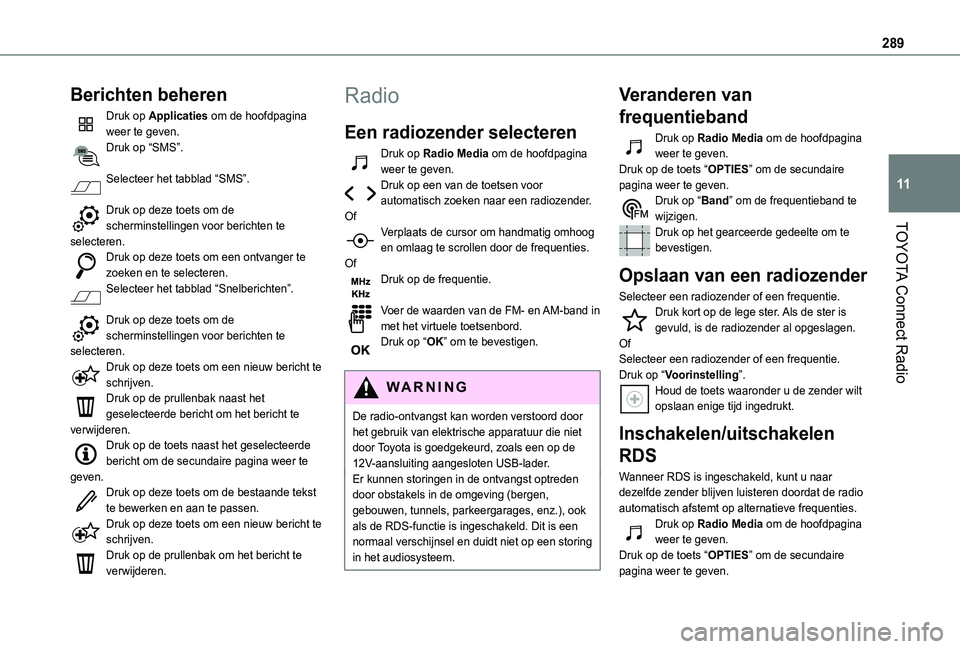
289
TOYOTA Connect Radio
11
Berichten beheren
Druk op Applicaties om de hoofdpagina weer te geven.Druk op “SMS”.
Selecteer het tabblad “SMS”.
Druk op deze toets om de scherminstellingen voor berichten te selecteren.Druk op deze toets om een ontvanger te zoeken en te selecteren.Selecteer het tabblad “Snelberichten”.
Druk op deze toets om de scherminstellingen voor berichten te selecteren.Druk op deze toets om een nieuw bericht te schrijven.Druk op de prullenbak naast het geselecteerde bericht om het bericht te verwijderen.
Druk op de toets naast het geselecteerde bericht om de secundaire pagina weer te geven.Druk op deze toets om de bestaande tekst te bewerken en aan te passen.Druk op deze toets om een nieuw bericht te schrijven.Druk op de prullenbak om het bericht te verwijderen.
Radio
Een radiozender selecteren
Druk op Radio Media om de hoofdpagina weer te geven.Druk op een van de toetsen voor automatisch zoeken naar een radiozender.OfVerplaats de cursor om handmatig omhoog en omlaag te scrollen door de frequenties.OfDruk op de frequentie.
Voer de waarden van de FM- en AM-band in met het virtuele toetsenbord.Druk op “OK” om te bevestigen.
WARNI NG
De radio-ontvangst kan worden verstoord door het gebruik van elektrische apparatuur die niet door Toyota is goedgekeurd, zoals een op de 12V-aansluiting aangesloten USB-lader.Er kunnen storingen in de ontvangst optreden door obstakels in de omgeving (bergen, gebouwen, tunnels, parkeergarages, enz.), ook als de RDS-functie is ingeschakeld. Dit is een normaal verschijnsel en duidt niet op een storing in het audiosysteem.
Veranderen van
frequentieband
Druk op Radio Media om de hoofdpagina weer te geven. Druk op de toets “OPTIES” om de secundaire pagina weer te geven.Druk op “Band” om de frequentieband te wijzigen.Druk op het gearceerde gedeelte om te bevestigen.
Opslaan van een radiozender
Selecteer een radiozender of een frequentie.Druk kort op de lege ster. Als de ster is gevuld, is de radiozender al opgeslagen.OfSelecteer een radiozender of een frequentie.Druk op “Voorinstelling”.Houd de toets waaronder u de zender wilt opslaan enige tijd ingedrukt.
Inschakelen/uitschakelen
RDS
Wanneer RDS is ingeschakeld, kunt u naar dezelfde zender blijven luisteren doordat de radio automatisch afstemt op alternatieve frequenties.Druk op Radio Media om de hoofdpagina weer te geven.Druk op de toets “OPTIES” om de secundaire pagina weer te geven.
Page 291 of 352
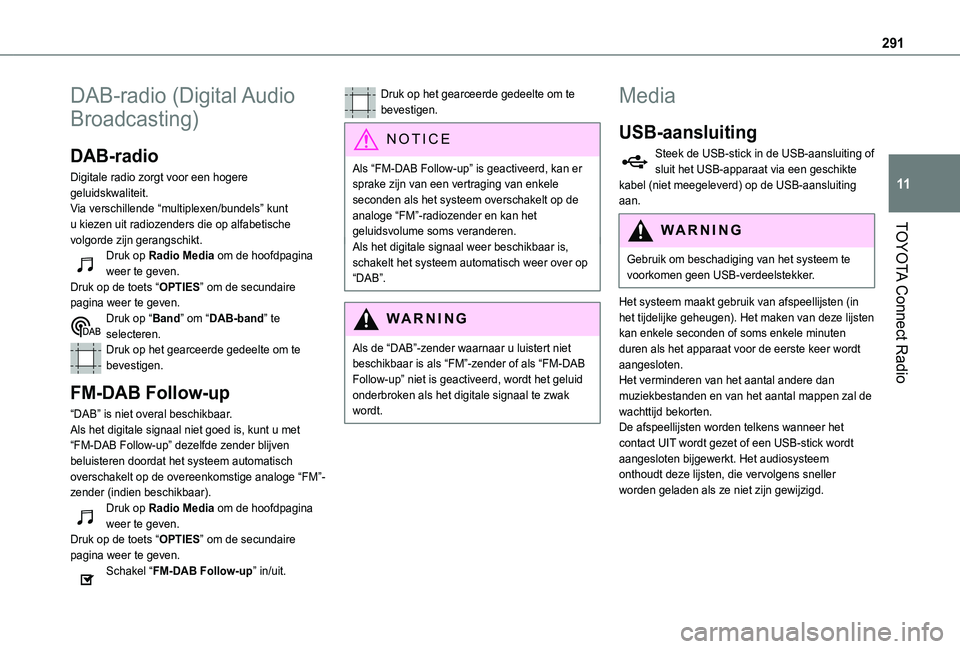
291
TOYOTA Connect Radio
11
DAB-radio (Digital Audio
Broadcasting)
DAB-radio
Digitale radio zorgt voor een hogere geluidskwaliteit.Via verschillende “multiplexen/bundels” kunt u kiezen uit radiozenders die op alfabetische volgorde zijn gerangschikt.Druk op Radio Media om de hoofdpagina weer te geven.Druk op de toets “OPTIES” om de secundaire pagina weer te geven.Druk op “Band” om “DAB-band” te selecteren.Druk op het gearceerde gedeelte om te bevestigen.
FM-DAB Follow-up
“DAB” is niet overal beschikbaar.Als het digitale signaal niet goed is, kunt u met
“FM-DAB Follow-up” dezelfde zender blijven beluisteren doordat het systeem automatisch overschakelt op de overeenkomstige analoge “FM”-zender (indien beschikbaar).Druk op Radio Media om de hoofdpagina weer te geven.Druk op de toets “OPTIES” om de secundaire pagina weer te geven.Schakel “FM-DAB Follow-up” in/uit.
Druk op het gearceerde gedeelte om te bevestigen.
NOTIC E
Als “FM-DAB Follow-up” is geactiveerd, kan er sprake zijn van een vertraging van enkele seconden als het systeem overschakelt op de analoge “FM”-radiozender en kan het geluidsvolume soms veranderen.
Als het digitale signaal weer beschikbaar is, schakelt het systeem automatisch weer over op “DAB”.
WARNI NG
Als de “DAB”-zender waarnaar u luistert niet beschikbaar is als “FM”-zender of als “FM-DAB Follow-up” niet is geactiveerd, wordt het geluid onderbroken als het digitale signaal te zwak wordt.
Media
USB-aansluiting
Steek de USB-stick in de USB-aansluiting of sluit het USB-apparaat via een geschikte kabel (niet meegeleverd) op de USB-aansluiting aan.
WARNI NG
Gebruik om beschadiging van het systeem te voorkomen geen USB-verdeelstekker.
Het systeem maakt gebruik van afspeellijsten (in het tijdelijke geheugen). Het maken van deze lijsten kan enkele seconden of soms enkele minuten duren als het apparaat voor de eerste keer wordt aangesloten.Het verminderen van het aantal andere dan muziekbestanden en van het aantal mappen zal de wachttijd bekorten.De afspeellijsten worden telkens wanneer het contact UIT wordt gezet of een USB-stick wordt aangesloten bijgewerkt. Het audiosysteem onthoudt deze lijsten, die vervolgens sneller worden geladen als ze niet zijn gewijzigd.
Page 292 of 352

292
AUX-aansluiting
Afhankelijk van de uitrustingSluit een draagbaar apparaat (MP3-speler enz.) met een audiokabel (niet meegeleverd) aan op de AUX-aansluiting.Deze geluidsbron is uitsluitend beschikbaar als Extra ingang is geselecteerd in de audio-instellingen.Stel eerst het volume van het draagbare apparaat af (hoog geluidsniveau). Stel vervolgens het volume van het audiosysteem af.De bediening gebeurt via het draagbare apparaat.
Selecteren van de bron
Druk op Radio Media om de hoofdpagina weer te geven.Druk op de toets BRONNEN.Selecteer de bron.
BluetoothStreaming®
Met Streaming kunt u muziekbestanden op de smartphone via het audiosysteem in de auto
afspelen.Het profiel Bluetooth moet zijn geactiveerd.Stel eerst het volume van het draagbare apparaat af (hoog geluidsniveau). Stel vervolgens het volume van het systeem in.Als de weergave niet automatisch begint, kan het zijn dat u de audioweergave moet starten via de smartphone.Bediening verloopt via het draagbare apparaat of via de aanraaktoetsen van het systeem.
NOTIC E
Als de Streaming eenmaal is gestart, wordt uw smartphone als een mediabron beschouwd.
Aansluiten van een
Apple®-speler
Sluit de Apple®-speler met een geschikte kabel (niet meegeleverd) aan op de USB-aansluiting.Het afspelen begint automatisch.De bediening gebeurt via het audiosysteem van de auto.
NOTIC E
De beschikbare indeling is die van het aangesloten apparaat (artiesten/albums/genres/afspeellijsten/audioboeken/podcasts). U kunt ook een gestructureerde indeling in bibliotheekvorm gebruiken.De standaardindeling is de indeling per artiest. Ga om de indeling te wijzigen terug naar het eerste niveau van het menu, selecteer de gewenste indeling (bijvoorbeeld afspeellijsten) en bevestig om in het menu naar het gewenste nummer te scrollen.
De softwareversie van het audiosysteem kan incompatibel zijn met de generatie van de Apple®-speler.
Informatie en tips
Het systeem is geschikt voor USB-geheugens, BlackBerry®-apparaten of spelers van Apple® die op de USB-aansluiting kunnen worden aangesloten. De adapterkabel is niet meegeleverd.Het apparaatbeheer vindt plaats met de bedieningsorganen van het audiosysteem.Andere randapparatuur, die bij het aansluiten niet door het systeem wordt herkend, moet met een kabel (niet meegeleverd) op de AUX-aansluiting worden aangesloten of via Bluetooth-streaming worden gekoppeld (indien compatibel).
WARNI NG
Gebruik om beschadiging van het systeem te voorkomen geen USB-verdeelstekker.
Het audiosysteem speelt alleen audiobestanden af met de extensie “.wav”, “.wma”, “.aac”, “.ogg”\
en “.mp3” met een bitrate tussen 32 Kbps en 320 Kbps.Ook bestanden met een VBR (Variable Bit Rate) kunnen worden afgespeeld.Andere typen bestanden (“.mp4” enz.) kunnen niet worden afgespeeld.Bestanden met de extensie “.wma” moeten voldoen aan de WMA 9-standaard.De ondersteunde sampling rates zijn 11, 22, 44 en 48 kHz.Geadviseerd wordt om voor bestandsnamen maximaal 20 karakters te gebruiken; vermijd daarbij
Page 293 of 352
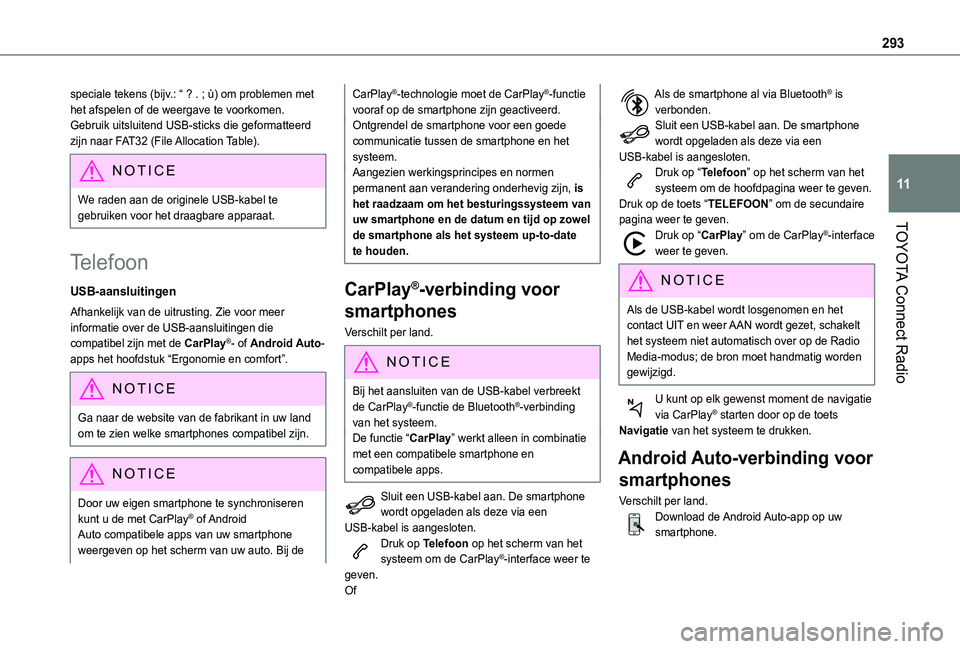
293
TOYOTA Connect Radio
11
speciale tekens (bijv.: “ ? . ; ù) om problemen met het afspelen of de weergave te voorkomen.Gebruik uitsluitend USB-sticks die geformatteerd zijn naar FAT32 (File Allocation Table).
NOTIC E
We raden aan de originele USB-kabel te gebruiken voor het draagbare apparaat.
Telefoon
USB-aansluitingen
Afhankelijk van de uitrusting. Zie voor meer informatie over de USB-aansluitingen die compatibel zijn met de CarPlay®- of Android Auto-apps het hoofdstuk “Ergonomie en comfort”.
NOTIC E
Ga naar de website van de fabrikant in uw land om te zien welke smartphones compatibel zijn.
NOTIC E
Door uw eigen smartphone te synchroniseren kunt u de met CarPlay® of Android Auto compatibele apps van uw smartphone weergeven op het scherm van uw auto. Bij de
CarPlay®-technologie moet de CarPlay®-functie vooraf op de smartphone zijn geactiveerd.Ontgrendel de smartphone voor een goede communicatie tussen de smartphone en het systeem.Aangezien werkingsprincipes en normen permanent aan verandering onderhevig zijn, is het raadzaam om het besturingssysteem van uw smartphone en de datum en tijd op zowel de smartphone als het systeem up-to-date te houden.
CarPlay®-verbinding voor
smartphones
Verschilt per land.
NOTIC E
Bij het aansluiten van de USB-kabel verbreekt de CarPlay®-functie de Bluetooth®-verbinding van het systeem.De functie “CarPlay” werkt alleen in combinatie met een compatibele smartphone en compatibele apps.
Sluit een USB-kabel aan. De smartphone wordt opgeladen als deze via een USB-kabel is aangesloten.Druk op Telefoon op het scherm van het systeem om de CarPlay®-interface weer te geven.Of
Als de smartphone al via Bluetooth® is verbonden.Sluit een USB-kabel aan. De smartphone wordt opgeladen als deze via een USB-kabel is aangesloten.Druk op “Telefoon” op het scherm van het systeem om de hoofdpagina weer te geven.Druk op de toets “TELEFOON” om de secundaire pagina weer te geven.Druk op “CarPlay” om de CarPlay®-interface weer te geven.
NOTIC E
Als de USB-kabel wordt losgenomen en het contact UIT en weer AAN wordt gezet, schakelt het systeem niet automatisch over op de Radio Media-modus; de bron moet handmatig worden gewijzigd.
U kunt op elk gewenst moment de navigatie via CarPlay® starten door op de toets Navigatie van het systeem te drukken.
Android Auto-verbinding voor
smartphones
Verschilt per land.Download de Android Auto-app op uw smartphone.
Page 294 of 352
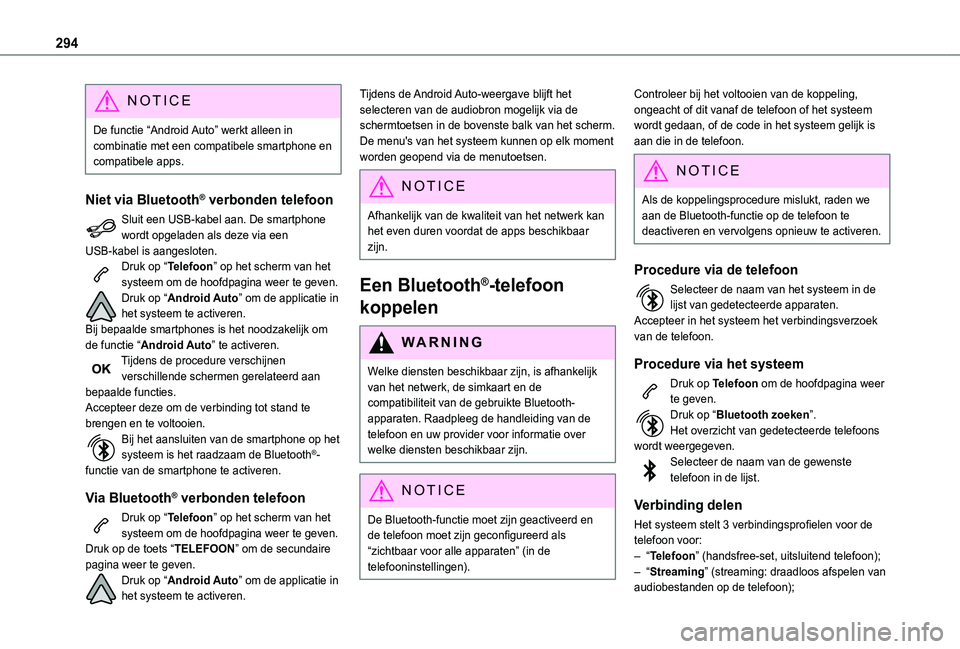
294
NOTIC E
De functie “Android Auto” werkt alleen in combinatie met een compatibele smartphone en compatibele apps.
Niet via Bluetooth® verbonden telefoon
Sluit een USB-kabel aan. De smartphone wordt opgeladen als deze via een USB-kabel is aangesloten.Druk op “Telefoon” op het scherm van het systeem om de hoofdpagina weer te geven.Druk op “Android Auto” om de applicatie in het systeem te activeren.Bij bepaalde smartphones is het noodzakelijk om de functie “Android Auto” te activeren.Tijdens de procedure verschijnen verschillende schermen gerelateerd aan bepaalde functies.Accepteer deze om de verbinding tot stand te brengen en te voltooien.Bij het aansluiten van de smartphone op het
systeem is het raadzaam de Bluetooth®-functie van de smartphone te activeren.
Via Bluetooth® verbonden telefoon
Druk op “Telefoon” op het scherm van het systeem om de hoofdpagina weer te geven.Druk op de toets “TELEFOON” om de secundaire pagina weer te geven.Druk op “Android Auto” om de applicatie in
het systeem te activeren.
Tijdens de Android Auto-weergave blijft het selecteren van de audiobron mogelijk via de schermtoetsen in de bovenste balk van het scherm.De menu's van het systeem kunnen op elk moment worden geopend via de menutoetsen.
NOTIC E
Afhankelijk van de kwaliteit van het netwerk kan het even duren voordat de apps beschikbaar
zijn.
Een Bluetooth®-telefoon
koppelen
WARNI NG
Welke diensten beschikbaar zijn, is afhankelijk van het netwerk, de simkaart en de compatibiliteit van de gebruikte Bluetooth-apparaten. Raadpleeg de handleiding van de telefoon en uw provider voor informatie over welke diensten beschikbaar zijn.
NOTIC E
De Bluetooth-functie moet zijn geactiveerd en de telefoon moet zijn geconfigureerd als “zichtbaar voor alle apparaten” (in de telefooninstellingen).
Controleer bij het voltooien van de koppeling, ongeacht of dit vanaf de telefoon of het systeem wordt gedaan, of de code in het systeem gelijk is aan die in de telefoon.
NOTIC E
Als de koppelingsprocedure mislukt, raden we aan de Bluetooth-functie op de telefoon te deactiveren en vervolgens opnieuw te activeren.
Procedure via de telefoon
Selecteer de naam van het systeem in de lijst van gedetecteerde apparaten.Accepteer in het systeem het verbindingsverzoek van de telefoon.
Procedure via het systeem
Druk op Telefoon om de hoofdpagina weer te geven.Druk op “Bluetooth zoeken”.Het overzicht van gedetecteerde telefoons wordt weergegeven.Selecteer de naam van de gewenste telefoon in de lijst.
Verbinding delen
Het systeem stelt 3 verbindingsprofielen voor de telefoon voor:– “Telefoon” (handsfree-set, uitsluitend telefoon);– “Streaming” (streaming: draadloos afspelen van audiobestanden op de telefoon);
Page 298 of 352
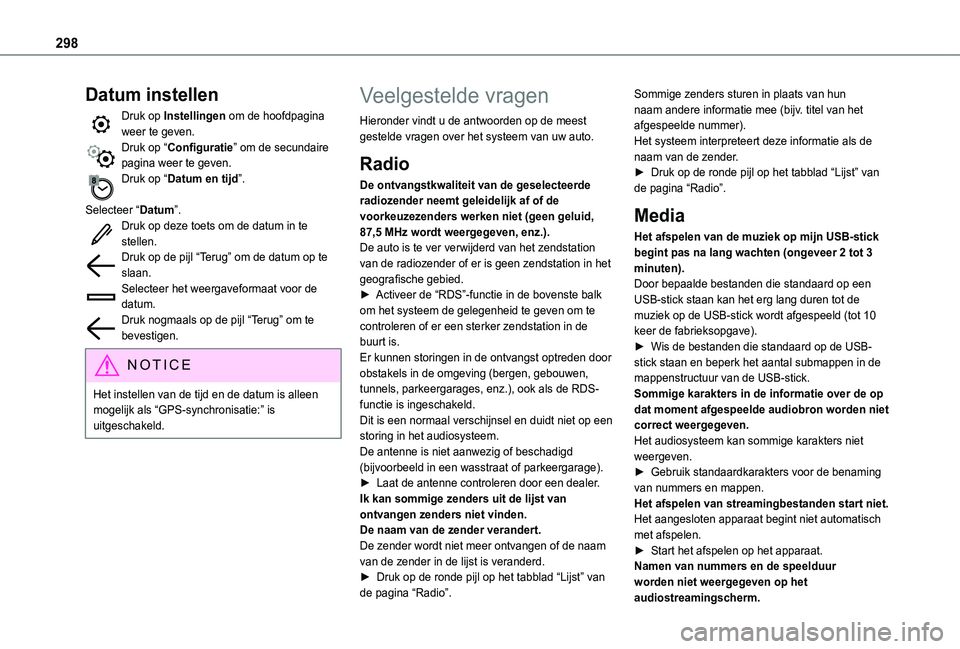
298
Datum instellen
Druk op Instellingen om de hoofdpagina weer te geven.Druk op “Configuratie” om de secundaire pagina weer te geven.Druk op “Datum en tijd”.
Selecteer “Datum”.Druk op deze toets om de datum in te stellen.Druk op de pijl “Terug” om de datum op te slaan.Selecteer het weergaveformaat voor de datum.Druk nogmaals op de pijl “Terug” om te bevestigen.
NOTIC E
Het instellen van de tijd en de datum is alleen mogelijk als “GPS-synchronisatie:” is uitgeschakeld.
Veelgestelde vragen
Hieronder vindt u de antwoorden op de meest gestelde vragen over het systeem van uw auto.
Radio
De ontvangstkwaliteit van de geselecteerde radiozender neemt geleidelijk af of de voorkeuzezenders werken niet (geen geluid, 87,5 MHz wordt weergegeven, enz.).De auto is te ver verwijderd van het zendstation van de radiozender of er is geen zendstation in het geografische gebied.► Activeer de “RDS”-functie in de bovenste balk om het systeem de gelegenheid te geven om te controleren of er een sterker zendstation in de buurt is.Er kunnen storingen in de ontvangst optreden door obstakels in de omgeving (bergen, gebouwen, tunnels, parkeergarages, enz.), ook als de RDS-functie is ingeschakeld.Dit is een normaal verschijnsel en duidt niet op een storing in het audiosysteem.
De antenne is niet aanwezig of beschadigd (bijvoorbeeld in een wasstraat of parkeergarage).► Laat de antenne controleren door een dealer.Ik kan sommige zenders uit de lijst van ontvangen zenders niet vinden.De naam van de zender verandert.De zender wordt niet meer ontvangen of de naam van de zender in de lijst is veranderd.► Druk op de ronde pijl op het tabblad “Lijst” van de pagina “Radio”.
Sommige zenders sturen in plaats van hun naam andere informatie mee (bijv. titel van het afgespeelde nummer).Het systeem interpreteert deze informatie als de naam van de zender.► Druk op de ronde pijl op het tabblad “Lijst” van de pagina “Radio”.
Media
Het afspelen van de muziek op mijn USB-stick begint pas na lang wachten (ongeveer 2 tot 3 minuten).Door bepaalde bestanden die standaard op een USB-stick staan kan het erg lang duren tot de muziek op de USB-stick wordt afgespeeld (tot 10 keer de fabrieksopgave).► Wis de bestanden die standaard op de USB-stick staan en beperk het aantal submappen in de mappenstructuur van de USB-stick. Sommige karakters in de informatie over de op dat moment afgespeelde audiobron worden niet correct weergegeven.Het audiosysteem kan sommige karakters niet
weergeven.► Gebruik standaardkarakters voor de benaming van nummers en mappen.Het afspelen van streamingbestanden start niet.Het aangesloten apparaat begint niet automatisch met afspelen.► Start het afspelen op het apparaat.Namen van nummers en de speelduur worden niet weergegeven op het
audiostreamingscherm.
Page 299 of 352
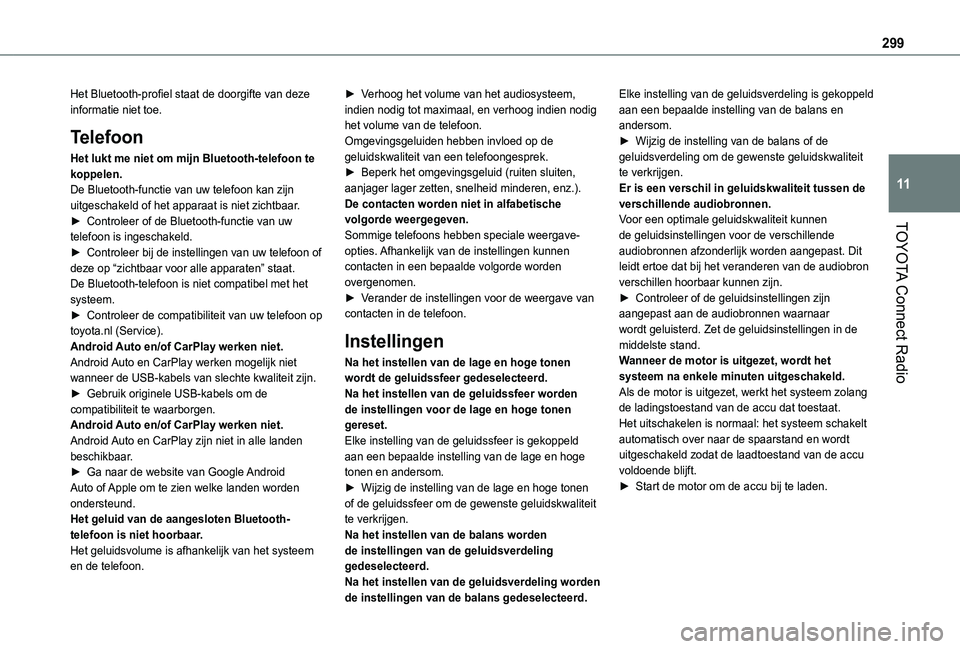
299
TOYOTA Connect Radio
11
Het Bluetooth-profiel staat de doorgifte van deze informatie niet toe.
Telefoon
Het lukt me niet om mijn Bluetooth-telefoon te koppelen.De Bluetooth-functie van uw telefoon kan zijn uitgeschakeld of het apparaat is niet zichtbaar.► Controleer of de Bluetooth-functie van uw telefoon is ingeschakeld.► Controleer bij de instellingen van uw telefoon of deze op “zichtbaar voor alle apparaten” staat.De Bluetooth-telefoon is niet compatibel met het systeem.► Controleer de compatibiliteit van uw telefoon op toyota.nl (Service).Android Auto en/of CarPlay werken niet.Android Auto en CarPlay werken mogelijk niet wanneer de USB-kabels van slechte kwaliteit zijn.► Gebruik originele USB-kabels om de compatibiliteit te waarborgen.Android Auto en/of CarPlay werken niet.Android Auto en CarPlay zijn niet in alle landen
beschikbaar.► Ga naar de website van Google Android Auto of Apple om te zien welke landen worden ondersteund.Het geluid van de aangesloten Bluetooth-telefoon is niet hoorbaar.Het geluidsvolume is afhankelijk van het systeem en de telefoon.
► Verhoog het volume van het audiosysteem, indien nodig tot maximaal, en verhoog indien nodig het volume van de telefoon.Omgevingsgeluiden hebben invloed op de geluidskwaliteit van een telefoongesprek.► Beperk het omgevingsgeluid (ruiten sluiten, aanjager lager zetten, snelheid minderen, enz.).De contacten worden niet in alfabetische volgorde weergegeven.Sommige telefoons hebben speciale weergave-opties. Afhankelijk van de instellingen kunnen contacten in een bepaalde volgorde worden overgenomen.► Verander de instellingen voor de weergave van contacten in de telefoon.
Instellingen
Na het instellen van de lage en hoge tonen wordt de geluidssfeer gedeselecteerd.Na het instellen van de geluidssfeer worden de instellingen voor de lage en hoge tonen gereset.Elke instelling van de geluidssfeer is gekoppeld
aan een bepaalde instelling van de lage en hoge tonen en andersom.► Wijzig de instelling van de lage en hoge tonen of de geluidssfeer om de gewenste geluidskwaliteit te verkrijgen.Na het instellen van de balans worden de instellingen van de geluidsverdeling gedeselecteerd.Na het instellen van de geluidsverdeling worden
de instellingen van de balans gedeselecteerd.
Elke instelling van de geluidsverdeling is gekoppeld aan een bepaalde instelling van de balans en andersom.► Wijzig de instelling van de balans of de geluidsverdeling om de gewenste geluidskwaliteit te verkrijgen.Er is een verschil in geluidskwaliteit tussen de verschillende audiobronnen.Voor een optimale geluidskwaliteit kunnen de geluidsinstellingen voor de verschillende audiobronnen afzonderlijk worden aangepast. Dit leidt ertoe dat bij het veranderen van de audiobron verschillen hoorbaar kunnen zijn.► Controleer of de geluidsinstellingen zijn aangepast aan de audiobronnen waarnaar wordt geluisterd. Zet de geluidsinstellingen in de middelste stand.Wanneer de motor is uitgezet, wordt het systeem na enkele minuten uitgeschakeld.Als de motor is uitgezet, werkt het systeem zolang de ladingstoestand van de accu dat toestaat.Het uitschakelen is normaal: het systeem schakelt automatisch over naar de spaarstand en wordt
uitgeschakeld zodat de laadtoestand van de accu voldoende blijft.► Start de motor om de accu bij te laden.
Page 301 of 352
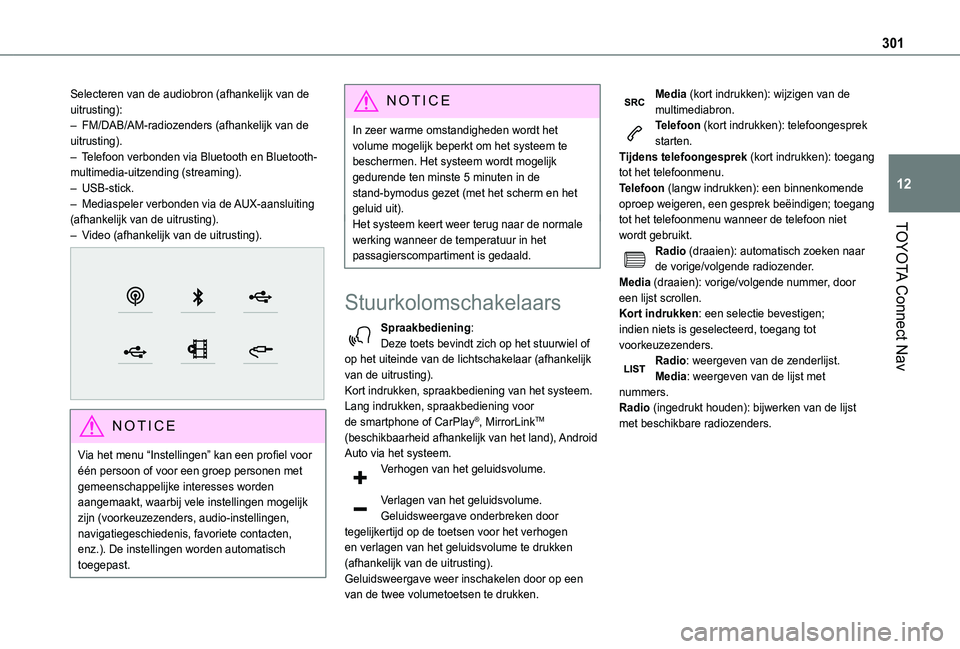
301
TOYOTA Connect Nav
12
Selecteren van de audiobron (afhankelijk van de uitrusting):– FM/DAB/AM-radiozenders (afhankelijk van de uitrusting).– Telefoon verbonden via Bluetooth en Bluetooth-multimedia-uitzending (streaming).– USB-stick.– Mediaspeler verbonden via de AUX-aansluiting (afhankelijk van de uitrusting).– Video (afhankelijk van de uitrusting).
NOTIC E
Via het menu “Instellingen” kan een profiel voor één persoon of voor een groep personen met
gemeenschappelijke interesses worden aangemaakt, waarbij vele instellingen mogelijk zijn (voorkeuzezenders, audio-instellingen, navigatiegeschiedenis, favoriete contacten,
enz.). De instellingen worden automatisch toegepast.
NOTIC E
In zeer warme omstandigheden wordt het volume mogelijk beperkt om het systeem te beschermen. Het systeem wordt mogelijk gedurende ten minste 5 minuten in de stand-bymodus gezet (met het scherm en het geluid uit).Het systeem keert weer terug naar de normale werking wanneer de temperatuur in het passagierscompartiment is gedaald.
Stuurkolomschakelaars
Spraakbediening:Deze toets bevindt zich op het stuurwiel of op het uiteinde van de lichtschakelaar (afhankelijk van de uitrusting).Kort indrukken, spraakbediening van het systeem.Lang indrukken, spraakbediening voor de smartphone of CarPlay®, MirrorLinkTM (beschikbaarheid afhankelijk van het land), Android
Auto via het systeem.Verhogen van het geluidsvolume.
Verlagen van het geluidsvolume.Geluidsweergave onderbreken door tegelijkertijd op de toetsen voor het verhogen en verlagen van het geluidsvolume te drukken (afhankelijk van de uitrusting).Geluidsweergave weer inschakelen door op een van de twee volumetoetsen te drukken.
Media (kort indrukken): wijzigen van de multimediabron.Telefoon (kort indrukken): telefoongesprek starten.Tijdens telefoongesprek (kort indrukken): toegang tot het telefoonmenu.Telefoon (langw indrukken): een binnenkomende oproep weigeren, een gesprek beëindigen; toegang tot het telefoonmenu wanneer de telefoon niet wordt gebruikt.Radio (draaien): automatisch zoeken naar de vorige/volgende radiozender.Media (draaien): vorige/volgende nummer, door een lijst scrollen.Kort indrukken: een selectie bevestigen; indien niets is geselecteerd, toegang tot voorkeuzezenders.Radio: weergeven van de zenderlijst.Media: weergeven van de lijst met nummers.Radio (ingedrukt houden): bijwerken van de lijst met beschikbare radiozenders.
Page 306 of 352
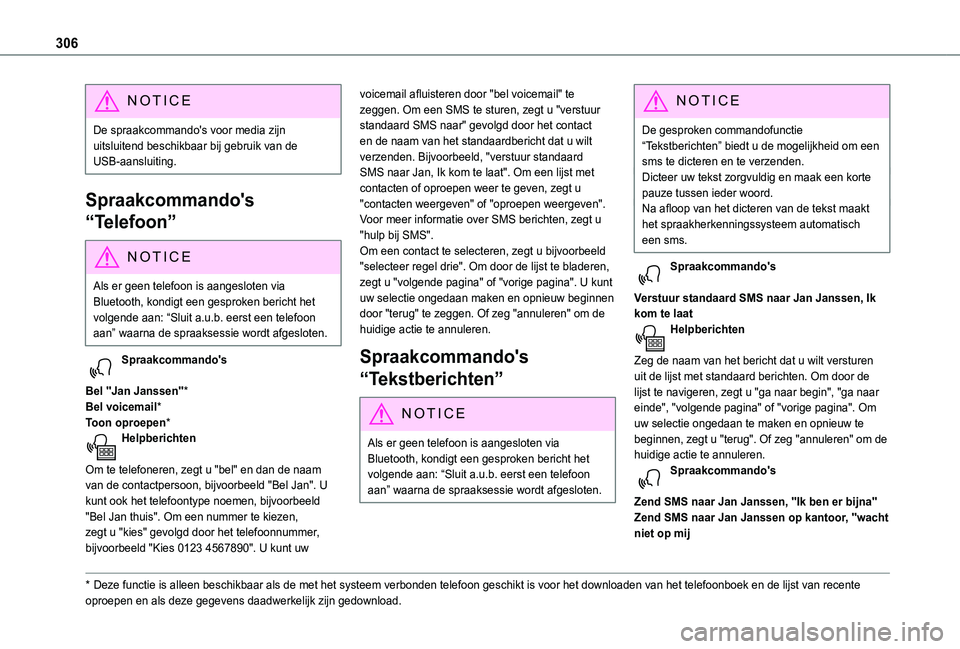
306
NOTIC E
De spraakcommando's voor media zijn uitsluitend beschikbaar bij gebruik van de USB-aansluiting.
Spraakcommando's
“Telefoon”
NOTIC E
Als er geen telefoon is aangesloten via Bluetooth, kondigt een gesproken bericht het volgende aan: “Sluit a.u.b. eerst een telefoon aan” waarna de spraaksessie wordt afgesloten.
Spraakcommando's
Bel ''Jan Janssen''*Bel voicemail*Toon oproepen*Helpberichten
Om te telefoneren, zegt u "bel" en dan de naam van de contactpersoon, bijvoorbeeld "Bel Jan". U kunt ook het telefoontype noemen, bijvoorbeeld "Bel Jan thuis". Om een nummer te kiezen, zegt u "kies" gevolgd door het telefoonnummer, bijvoorbeeld "Kies 0123 4567890". U kunt uw
* Deze functie is alleen beschikbaar als de met het systeem verbonden telefoon geschikt is voo\
r het downloaden van het telefoonboek en de lijst van recente oproepen en als deze gegevens daadwerkelijk zijn gedownload.
voicemail afluisteren door "bel voicemail" te zeggen. Om een SMS te sturen, zegt u "verstuur standaard SMS naar" gevolgd door het contact en de naam van het standaardbericht dat u wilt verzenden. Bijvoorbeeld, "verstuur standaard SMS naar Jan, Ik kom te laat". Om een lijst met contacten of oproepen weer te geven, zegt u "contacten weergeven" of "oproepen weergeven". Voor meer informatie over SMS berichten, zegt u "hulp bij SMS".Om een contact te selecteren, zegt u bijvoorbeeld "selecteer regel drie". Om door de lijst te bladeren, zegt u "volgende pagina" of "vorige pagina". U kunt uw selectie ongedaan maken en opnieuw beginnen door "terug" te zeggen. Of zeg "annuleren" om de huidige actie te annuleren.
Spraakcommando's
“Tekstberichten”
N OTIC E
Als er geen telefoon is aangesloten via Bluetooth, kondigt een gesproken bericht het volgende aan: “Sluit a.u.b. eerst een telefoon aan” waarna de spraaksessie wordt afgesloten.
NOTIC E
De gesproken commandofunctie “Tekstberichten” biedt u de mogelijkheid om een sms te dicteren en te verzenden.Dicteer uw tekst zorgvuldig en maak een korte pauze tussen ieder woord.Na afloop van het dicteren van de tekst maakt het spraakherkenningssysteem automatisch een sms.
Spraakcommando's
Verstuur standaard SMS naar Jan Janssen, Ik kom te laatHelpberichten
Zeg de naam van het bericht dat u wilt versturen uit de lijst met standaard berichten. Om door de lijst te navigeren, zegt u "ga naar begin", "ga naar einde", "volgende pagina" of "vorige pagina". Om uw selectie ongedaan te maken en opnieuw te beginnen, zegt u "terug". Of zeg "annuleren" om de
huidige actie te annuleren.Spraakcommando's
Zend SMS naar Jan Janssen, ''Ik ben er bijna''Zend SMS naar Jan Janssen op kantoor, ''wacht niet op mij